Como corrigir vídeos do YouTube não reproduzidos no desktop e no celular?
Publicados: 2025-08-14O YouTube é a maior plataforma de compartilhamento de vídeo do mundo, usada em navegadores de desktop , telefones Android e iPhones todos os dias. Mas às vezes, os vídeos não carregam. Você pode obter uma tela preta , um ícone de buffer giratório ou uma mensagem "Erro de reprodução - toque para tentar novamente" . Isso pode acontecer no Google Chrome , Mozilla Firefox , Microsoft Edge ou no aplicativo móvel do YouTube .
Esses problemas podem vir de problemas de rede , dados de cache corrompidos , aplicativos desatualizados ou até os servidores do YouTube estão offline. Saber a causa exata o ajudará a aplicar a correção correta sem perder tempo.
Razões comuns de vídeos do YouTube não são reproduzidos
Antes de resolver o problema, ajuda a saber o que pode estar errado. Essas são as causas mais comuns:
- Conexão lenta ou instável da Internet: o streaming precisa de uma velocidade constante, especialmente para vídeos HD e 4K.
- Navegador desatualizado, aplicativo do YouTube ou SO: o software antigo pode causar erros de reprodução.
- Cache corrompido ou cookies: os dados armazenados podem quebrar o player do YouTube.
- Extensões problemáticas ou bloqueadores de anúncios: alguns interferem na reprodução de vídeo HTML5 do YouTube.
- Interrupções do servidor do YouTube: o tempo de inatividade global ou regional impede o carregamento de vídeos.
- Problemas de aceleração do driver ou hardware da GPU: podem causar tremores ou atrasos.
- Restrições em vídeo: o conteúdo pode ser bloqueado por região ou configurações dos pais.
- Configurações de DNS com defeito: A configuração de rede incorreta pode bloquear os servidores do YouTube.
Como corrigir vídeos do YouTube não reproduzindo no PC e no celular?
Erros de reprodução acontecem por muitos motivos. Alguns são tão simples quanto refrescantes no aplicativo, enquanto outros exigem redefinir as configurações de rede. Siga estas correções em ordem, a partir das mais fáceis.
1. Atualize ou reinicie o aplicativo ou navegador

Às vezes, o player de vídeo precisa apenas de um novo começo. Em um PC , pressione F5 ou Ctrl+R para recarregar a página. No celular , deslize para baixo no aplicativo do YouTube para atualizar o feed. Se isso não ajudar, reinicie completamente o dispositivo para limpar falhas de memória temporárias.
2. Verifique sua conexão com a Internet

O streaming depende de uma rede estável.
1. PC:
- Abra um local de teste de velocidade.
- Confirme que você tem pelo menos 5 Mbps para reprodução de HD.
2. Mobile:
- Alterne entre Wi-Fi e dados móveis.
- Teste ambos para ver se alguém funciona melhor.
- Tente se aproximar do seu roteador para um sinal mais forte.
3. Verifique o status do servidor do YouTube
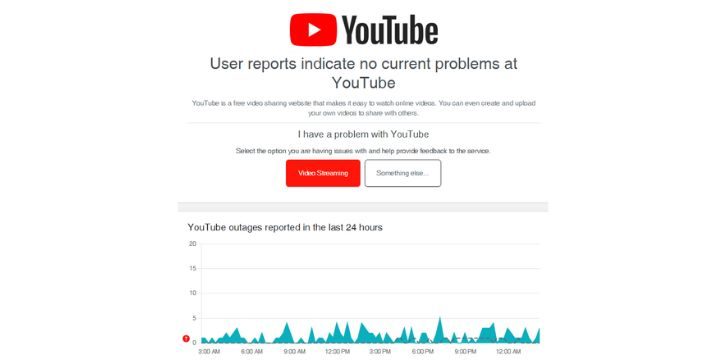
Se os servidores estiverem inativos, nenhuma correção local ajudará. Visite DowndEtector ou pesquise "YouTube Down" no Google em qualquer um dos dispositivos. Se os relatórios forem altos, você terá que esperar até que o serviço seja restaurado.
4. Cache e cookies limpos
Os arquivos em cache corrompidos podem bloquear os vídeos do carregamento.
1. No PC:
- Abra o Chrome ou as configurações do seu navegador.
- Vá para a privacidade e segurança → Dados de navegação clara.
- Selecione imagens/arquivos em cache e cookies e depois limpe.
No celular:
- Android: Configurações → Apps → YouTube → Armazenamento → Cache limpo.
- iOS: Exclua e reinstale o aplicativo do YouTube para atualizar o armazenamento.
5. Atualize seu navegador ou aplicativo do YouTube
O software desatualizado pode não suportar novos formatos de vídeo. No PC , atualize Chrome, Firefox ou Edge para a versão mais recente. No celular , acesse a loja do Google Play ou a Apple App Store e verifique se há atualizações para o aplicativo do YouTube.
6. Desativar extensões ou bloqueadores de anúncios
Ferramentas extras do navegador podem quebrar a reprodução de vídeo.
- PC: Desativar extensões no Chrome do menu → Extensões.
- Mobile: desligue as VPNs, bloqueadores de anúncios do sistema ou DNS privado nas configurações do seu telefone. Eles podem bloquear os servidores de vídeo do YouTube.
7. Abaixe a qualidade do vídeo
Reduzir a resolução pode tornar a reprodução mais suave.

- PC: Clique no ícone de engrenagem no jogador → Qualidade → Escolha 480p ou inferior.
- Mobile: toque em três pontos → Qualidade → Escolha 360p ou 480p. Isso é útil quando sua conexão é instável.
8. Reinstale o aplicativo ou redefinir as configurações do navegador
Para celular , desinstale e reinstale o aplicativo do YouTube para uma instalação limpa. Para o PC , redefina seu navegador para padrão no menu Configurações para remover configurações personalizadas conflitantes.
9. Atualize drivers gráficos ou sistema operacional
A renderização de vídeo depende do software do sistema atualizado.
- PC: Use o software NVIDIA, AMD ou Intel para atualizar os drivers da GPU.
- Mobile: Atualizar para a versão mais recente do Android ou iOS por meio de configurações do sistema.
10. Tente outro navegador ou dispositivo
Navegadores de comutador-Chrome, Firefox ou Edge no PC -para verificar se é específico do navegador. No celular , tente abrir o YouTube no seu navegador da web em vez do aplicativo.
11. Redefinir configurações de rede
Se tudo mais falhar, redefina sua conexão.
1. PC (Windows):
- Open Prompt de comando como admin.
- Tipo:
netsh winsock reset
ipconfig /flushdns
2. Mobile:
- Android: Configurações → Sistema → Redefinir Opções → Redefinir Wi-Fi, Mobile e Bluetooth.
- iOS: Configurações → Geral → Transferência ou redefinir iPhone → Redefinir configurações de rede.
Quando entrar em contato com o suporte do YouTube ou do Google?
Se você tentou todas as correções e os vídeos do YouTube ainda não serão exibidos, talvez seja hora de entrar em contato com o suporte ao Google . A maioria dos problemas de reprodução que persiste após a limpeza do cache, a atualização do aplicativo ou navegador e verificando sua rede pode apontar para restrições no nível da conta, blocos de conteúdo regional ou problemas no lado do servidor do YouTube que não estão listados publicamente.
Você também deve entrar em contato com o suporte se perceber que o problema está vinculado à sua conta do Google -por exemplo, os vídeos são bons quando logados, mas falharem quando assinados. Isso pode envolver violações da política da conta , configurações de conteúdo com restrição de idade ou até erros de reprodução premium do YouTube para os membros pagantes.
Para bugs específicos do aplicativo no Android ou iOS, o suporte do Google Play e o suporte da Apple pode ajudar se as atualizações e reinstalar não ajudarem. Ao entrar em contato, tenha detalhes prontos, como o tipo de dispositivo, a versão operacional do sistema, o navegador ou a versão do aplicativo e quaisquer mensagens de erro. O fornecimento desses dados ajuda a apoiar as equipes replicar o problema e oferecer uma solução mais rápida.
Dicas para manter o YouTube funcionando sem problemas
Manter o YouTube funcionando sem interrupções é mais fácil quando você segue alguns hábitos simples para os dispositivos PC e móveis .
- Sempre mantenha seu aplicativo do YouTube ou navegador da web atualizado para evitar bugs de reprodução.
- Reinicie o roteador pelo menos uma vez por semana para manter a conexão fresca.
- Evite executar muitos aplicativos em segundo plano ao transmitir, especialmente em dados móveis .
- Use o Google Chrome ou Mozilla Firefox para obter o melhor suporte ao player HTML5 no PC.
- Mantenha o armazenamento do seu dispositivo livre de arquivos lixo para que o aplicativo do YouTube funcione mais rápido.
- Mude para o YouTube Lite ou reduza a qualidade do vídeo quando a Internet estiver lenta.
Conclusão
Os problemas de reprodução do YouTube podem acontecer no PC e no celular , mas na maioria dos casos, o problema é algo que você pode se consertar. De refrescar o aplicativo à limpeza do cache, verificar o status do servidor ou redefinir as configurações de rede, essas etapas cobrem tudo do básico ao avançado.
Se o problema persistir, apesar de tentar todas as correções, o problema pode estar nos servidores do YouTube ou com seu provedor de Internet , portanto, entrar em contato com o suporte é a próxima etapa. Com a manutenção adequada e verificações rápidas, você pode desfrutar de streaming suave a qualquer momento.
